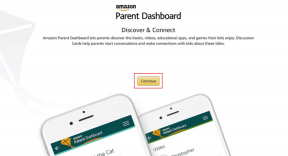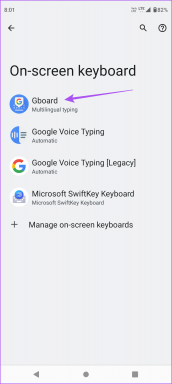Korjaa COD Vanguard Dev Error 6032 Windows 10:ssä
Sekalaista / / April 05, 2023
Call of Duty Vanguardista on tullut parhaimmillaan arvioitu ja pelatuin peli ainutlaatuisten visuaalien ja jokaisen pelaajan saaman voiman ansiosta. Muutama kehittäjävirhe kuitenkin estää pelaajaa nauttimasta kaikesta hyödystä. Yksi suosituimmista virheistä on dev error 6032 Vanguard. Kehittäjävirhe on kehittäjävirhe, joka johtuu virheellisistä komentosarjakoodeista ja häiriöistä suoratoistolaitteessa. Tässä artikkelissa kuvataan menetelmät dev-virheen 6032 korjaamiseksi. Olet myös saattanut nähdä toisen kehittäjävirheen, dev error 5573. Tämän virheen korjausmenetelmät selitetään myös artikkelissa, ja lisäksi löydät vastauksia kehittäjävirheen 6032 korjaamiseen. Lue artikkeli kokonaan löytääksesi menetelmät virheiden korjaamiseksi.

Sisällysluettelo
- Call Of Duty Vanguard Dev -virheen 6032 korjaaminen Windows 10:ssä
- Tapa 1: Odota palvelimen käyttöaikaa
- Tapa 2: Suorita Battle.net järjestelmänvalvojana
- Tapa 3: Päivitä Windows
- Tapa 4: Päivitä näytönohjain
- Tapa 5: Poista käytöstä kolmannen osapuolen virustorjuntaohjelmisto (jos mahdollista)
- Tapa 6: Laajenna virtuaalimuistia
- Tapa 7: Korjaa COD Vanguard Game
- Tapa 8: Asenna peli uudelleen
- Tapa 9: Ota yhteyttä asiakastukeen
- Mikä on Dev Error 5573?
- Kuinka voit korjata Dev-virheen 5573
Call Of Duty Vanguard Dev -virheen 6032 korjaaminen Windows 10:ssä
Tässä osiossa luetellut syyt voivat aiheuttaa kehittäjävirheen Vanguard-pelin pelaamisen aikana.
- Epätäydellinen asennus: Jos COD Vanguard -pelin asennus on epätäydellinen, saatat saada tämän virheilmoituksen.
- Vanhentuneet GPU-ajurit: Pelissä on monia visuaalisia ominaisuuksia; Vanhentunut GPU-ohjain ei välttämättä tue peliä.
- Vanhentunut käyttöjärjestelmä: Vanhentunut käyttöjärjestelmä voi haitata pelin suorituskykyä, ja saatat kohdata tämän virheen.
- Huono Internet-yhteys: Vaatii vakaa ja vahva Internet-yhteys varmistaaksesi, että peliä voidaan pelata, jotta heikko verkko voi aiheuttaa tämän virheen.
- Palvelinongelmat: Virhe saattaa johtua pelin virheistä ja häiriöistä, ja palvelin saattaa olla poissa käytöstä.
- Häiriöt virustentorjuntaan: Joskus kolmannen osapuolen virustorjunta saattaa häiritä peliäsi ja aiheuttaa tämän kehitysvirheen.
- Hallinnollisten oikeuksien puute: Jos pelistäsi puuttuu järjestelmänvalvojan oikeudet, saatat kohdata tämän kehittäjävirheen.
- Riittämätön virtuaalimuisti: Saatat kohdata tämän virheen, jos virtuaalimuisti ei ole riittävä.
Vastaanottaja korjaa COD Vanguard -pelin kehittäjävirhe, voit seurata tässä osiossa kuvattuja menetelmiä.
Tapa 1: Odota palvelimen käyttöaikaa
Joskus virhekoodi tulee näkyviin Activision-palvelimen hajoamisen vuoksi. Olisi parasta, jos odottaisit, kunnes Activision- tai COD Vanguard -tekniikkatiimi tarkistaa ja ratkaisee sen tällaisessa tilanteessa. Voit viitata Activision-tukeen COD Vanguard Online Services -sivu lisätietoja palvelimen ylläpitoa tai seisokkeja koskevista ilmoituksista ja muista asiaankuuluvista tiedoista.

Tapa 2: Suorita Battle.net järjestelmänvalvojana
Yleisin syy virheeseen on sen puuttuminen järjestelmänvalvojan oikeudet. Sinun on annettava sovellukselle järjestelmänvalvojan oikeudet, jotta voit korjata Call of Duty Vanguard Dev -virheen 6032 Windows 10:ssä.
1. Napsauta hiiren kakkospainikkeella Battle.net työpöytäsovellus ja napsauta Ominaisuudet vaihtoehto.

2. Siirry kohtaan Yhteensopivuus -välilehti.
3. Tarkistaa vaihtoehto Suorita tämä ohjelma järjestelmänvalvojana.
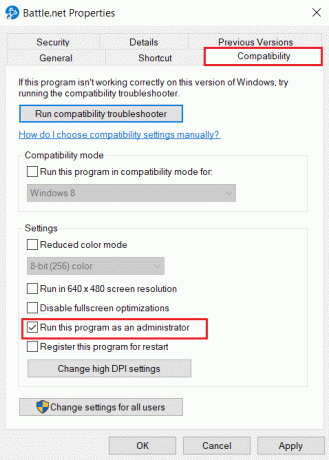
4. Klikkaa Käytä ja OK painikkeita järjestelmänvalvojan oikeuksien myöntämiseksi.
Lue myös:Korjaa Battle.net-päivitys, joka on juuttunut 0 %:iin Windows 10:ssä
Tapa 3: Päivitä Windows
Vanhentuneen Windows-käyttöjärjestelmän käyttö voi aiheuttaa virheen. voit yrittää päivittää käyttöjärjestelmän uusimpaan versioon korjataksesi virheen. Noudata tässä annetussa oppaassa olevia ohjeita päivittääksesi Windows-käyttöjärjestelmän tietokoneellasi.

Tapa 4: Päivitä näytönohjain
Jos GPU-ohjain on vanhentunut tietokoneessasi, saatat kohdata tämän kehittäjävirheen 6032 Vanguard pelatessasi peliä. Voit kokeilla päivittämällä sen uusimpaan versioon korjaa virhe noudattamalla oppaan ohjeita. Jos ohjaimen päivittäminen ei korjaa virhettä, voit yrittää asenna ajurit uudelleen Windows 10:een oppaastamme.

Tapa 5: Poista käytöstä kolmannen osapuolen virustorjuntaohjelmisto (jos mahdollista)
Jos käytät tietokoneellasi kolmannen osapuolen virustorjuntaohjelmistoa, ohjelmisto saattaa estää pelin ja saatat kohdata tämän virheen. Voit kokeilla virustorjuntaohjelmiston poistaminen väliaikaisesti käytöstä Windows 10:ssä noudattamalla oppaamme ohjeita.
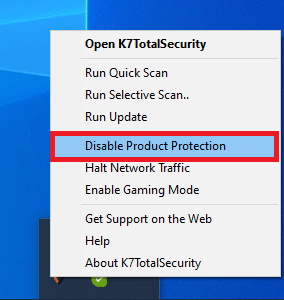
Lue myös:Kuinka sammuttaa McAfee Antivirus Windowsissa
Tapa 6: Laajenna virtuaalimuistia
Jos Windows-tietokoneesi virtuaalimuisti ei riitä sovellusten käsittelemiseen, saatat kohdata nämä ongelmat. Tämän menetelmän vaiheiden avulla voit laajentaa tietokoneesi virtuaalimuistia korjataksesi nämä ongelmat ja kehittäjävirheen 6032 COD Vanguard -pelissä.
1. Avaa Juosta -valintaikkunassa painamalla Windows + R näppäimet samanaikaisesti.
2. Tyyppi sysdm.cpl kentässä ja napsauta OK -painiketta.
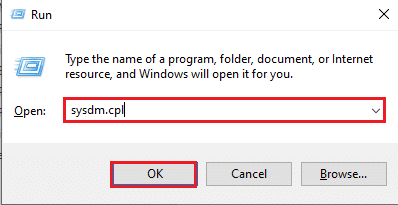
3. Navigoi kohtaan Pitkälle kehittynyt -välilehteä ja napsauta Asetukset… -painiketta Esitys osio.
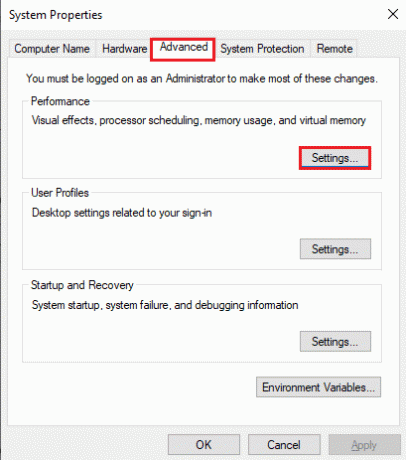
4. Siirry kohtaan Pitkälle kehittynyt -välilehteä ja napsauta Muuttaa… -painiketta Virtuaalinen muisti osio.
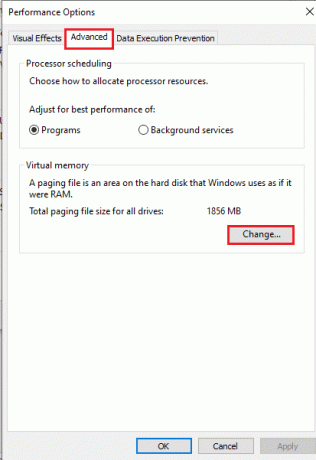
5. Poista valinta the Hallitse automaattisesti kaikkien asemien sivutustiedoston kokoa vaihtoehto ja valitse Mittatilauskoko vaihtoehto.
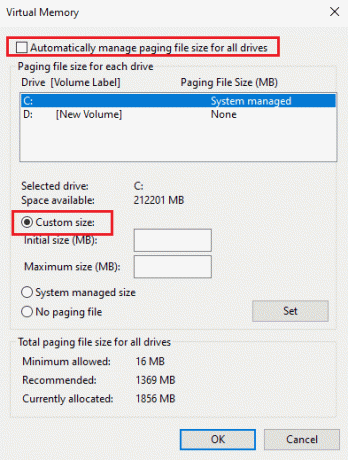
6. Tulla sisään arvot muistin koosta ja napsauta OK -painiketta.
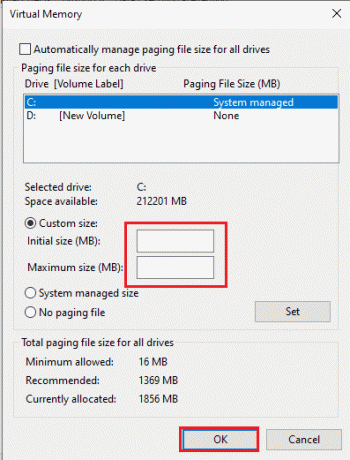
7. Klikkaa OK painikkeet kaikissa ikkunoissa ja uudelleenkäynnistää tietokoneellesi.
Lue myös:Korjaa CoD Black Ops 2 käsittelemättömän poikkeuksen havaittu virhe
Tapa 7: Korjaa COD Vanguard Game
Jos Vanguard-pelissä on virheitä tai häiriöitä, saatat kokea kehittäjävirheen 6032 Vanguard. Voit yrittää korjata sen Windows-tietokoneesi Blizzard-työkalulla.
1. Avaa Blizzard Battle.net sovellus hakupalkista.
2. Klikkaa Call of Duty Vanguard -kuvaketta ja napsauta Vaihtoehdot.
3. Klikkaa Skannaa ja korjaa vaihtoehto.
4. Klikkaa Aloita skannaus vaihtoehto ja odota, kunnes prosessi on valmis.

Tapa 8: Asenna peli uudelleen
Viimeinen keino korjata pelin virheet ja poistaa kehittäjävirhe on asentaa se uudelleen Windows-tietokoneellesi.
1. Avaa asetukset sovellusta painamalla Windows + I -näppäimet yhdessä ja klikkaa Sovellukset.

2. Klikkaa Call of Duty Vanguard sovellus ja napsauta Poista asennus -painiketta.

3. Klikkaa Poista asennus -painiketta vahvistusikkunassa.
4. Klikkaa Joo -painiketta UAC-ikkunassa.
5. Klikkaa Joo vahvistusikkunassa poistaaksesi sovelluksen.
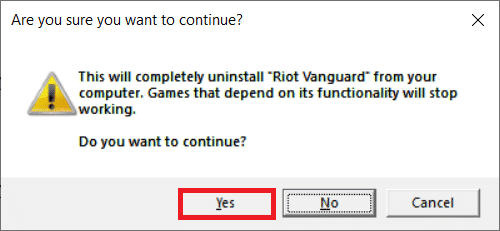
6. Etsiä %localappdata% hakupalkissa ja paina Tulla sisäänavain.
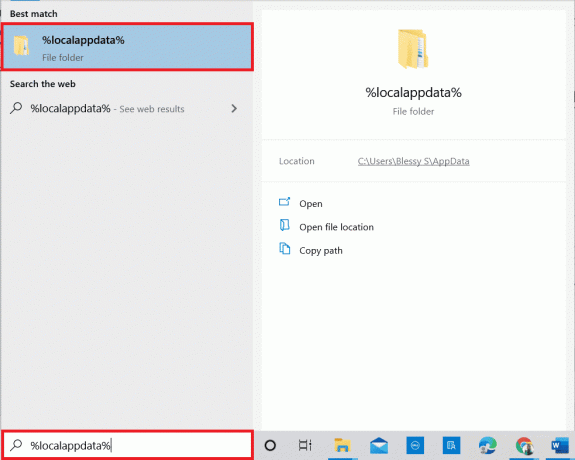
7. Poista TURSKAVkulma kansio.
8. Avaa sitten %sovellustiedot% -kansiosta Windows-haku palkki ja poista COD Vanguard kansio uudelleen.

9. Sitten, käynnistä tietokoneesi uudelleen.
10. Lopuksi vieraile Call of Duty Vanguardlataussivu ja asenna peli uudelleen.
Huomautus: Sinun täytyy kirjaudu sisään Battle.net-tilillesi asentaaksesi pelin uudelleen ostamatta sitä uudelleen.

Lue myös:Korjaa Infinite Warfare Error Bamberga
Tapa 9: Ota yhteyttä asiakastukeen
Viimeinen keino on ottaa yhteyttä asiakastukitiimiin ja korjata kehittäjävirhe 6032 Vanguard. Vieraile Blizzard-tuki sivu.
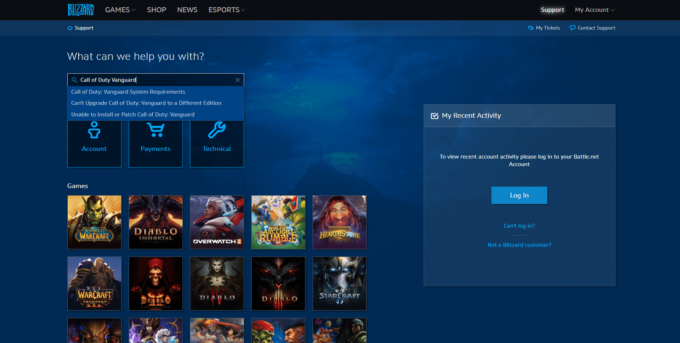
Näin ollen nämä ovat tapoja korjata Dev-virhe 6032 Vanguard Windows 10:ssä.
Mikä on Dev Error 5573?
COD Vanguard dev -virhe 5573 voi ilmetä seuraavista syistä:
- Vioittuneet tiedostot: Jos laitteen tiedostot ovat vioittuneet, tiedostot voivat olla syynä kehittäjävirheeseen.
- Yhteensopimattomuus PC: n kanssa: Jos tietokoneesi ei ole yhteensopiva pelin kanssa, saatat kohdata tämän kehittäjävirheen.
- Taktiset kranaatit: Virhe tapahtuu useimmiten, kun pelaaja yrittää paeta tilannetta taktisilla kranaateilla. Tämä virhe voi myös ilmetä, jos soitin käyttää ulkoasua, joka vaatii korkeaa grafiikkaa.
- Vanhentuneet GPU-ajurit: Pelissä on monia visuaalisia ominaisuuksia; Vanhentunut GPU-ohjain ei välttämättä tue peliä.
- Huono Internet-yhteys: Vaatii vakaa ja vahva Internet-yhteys varmistaaksesi, että peliä voidaan pelata, jotta heikko verkko voi aiheuttaa tämän virheen.
- Peittokuvat käytössä: Käytössä olevat peittokuvat voivat haitata pelin tehokasta toimintaa.
- Taustasovellusten häiriöt: Taustasovellukset saattavat häiritä pelin toimintaa.
Kuinka voit korjata Dev-virheen 5573
Kehittäjävirhe voidaan korjata tekemällä laitteeseen pieniä muutoksia. Korjaa virhe noudattamalla tämän osan menetelmiä.
Tapa 1: Käynnistä tietokone uudelleen
Käynnistä Windows PC uudelleen painamalla Windows-avain ja napsauta virtakuvake > Käynnistä uudelleen.

Tapa 2: Tarkista pelin yhteensopivuus
Yksi tärkeimmistä syistä tähän kehittäjävirheeseen on pelin yhteensopimattomuus Windows PC: n kanssa. Lue oppaamme saadaksesi selville vaatimukset COD Vanguard -pelin asentamiselle, ja tarkista, onko PC-spesifikaatio vastaa vaatimusta.

Tapa 3: Internet-yhteyden vianmääritys
Jos laitteeseen yhdistetty verkko on huono, et ehkä voi pelata peliä. Voit tutustua tässä annettuun ohjeeseen korjaa Internet-yhteyden ongelmat.

Tapa 4: Sulje taustasovellukset
Toinen mahdollinen syy voi olla tietokoneesi taustalla käynnissä olevat lukuisat sovellukset. Voit kokeilla sulkemalla nuo sovellukset korjaa virhe noudattamalla tässä annetussa oppaassa olevia ohjeita.

Tapa 5: Päivitä näytönohjain
Jos käytät vanhentunutta näytönohjainta, saatat kohdata tämän virheen. Voit lukea oppaan näytönohjaimen päivitys tietokoneellasi korjataksesi virheen.

Lue myös:Korjaa NVIDIA-ohjain, joka ei ole yhteensopiva tämän Windows-version kanssa
Tapa 6: Vältä kranaatteja ja nahkoja
Jos käytät hahmoissa taktisia kranaatteja tai korkealaatuisia skinejä, saatat kohdata tämän virheen. Vältä näiden lisäominaisuuksien käyttöä korjaamaan virheen.
Tapa 7: Korjaa järjestelmätiedostot
Jos tietokoneen tiedostot ovat vioittuneet, puuttuvat tai vahingoittuneet haittaohjelmien takia, saatat kohdata tämän virheen. Voit seurata tämän oppaan ohjeita korjaa tietokoneesi järjestelmätiedostot korjaamaan kehittäjävirhe 5573.

Tapa 8: Poista peittokuvat käytöstä
Peittokuvatoiminnon avulla sovellukset voivat toimia tietokoneesi muiden sovellusten yläpuolella. Tämä saattaa kuitenkin haitata Vanguard-sovelluksen tehokasta toimintaa, ja saatat nähdä nämä COD Vanguard Dev -virhe 5573 -ongelmat.
Vaihtoehto I: Poista Discord Overlay käytöstä
Jos peittotoiminto on käytössä Discord-sovelluksessa, näyttö saattaa kaatua tai peli saattaa käynnistyä uudelleen itsestään. Lue opas eteenpäin Discord-peittokuvan poistaminen käytöstä tietokoneellasi korjataksesi ongelmat.
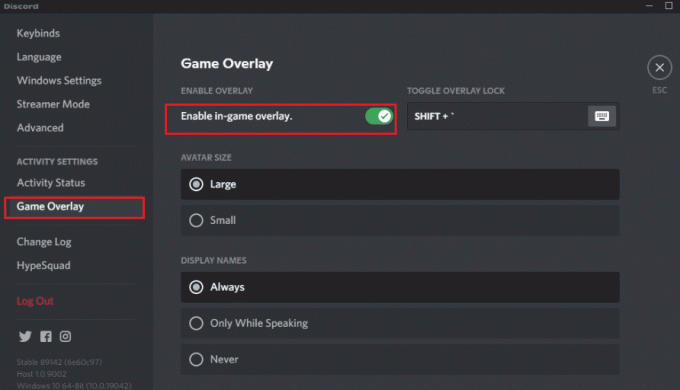
Vaihtoehto II: Poista Xbox Game Bar käytöstä
PC: n Xbox-pelipalkki voi aiheuttaa ongelmia; voit yrittää poistaa sen käytöstä korjataksesi ne.
1. paina Windows + I -näppäimet avata asetukset ja napsauta Pelaaminen vaihtoehto.

2. Sammuttaa kytkin kohtaan Ota Xbox-pelipalkki käyttöön esimerkiksi pelileikkeiden tallentamiseen, ystävien kanssa juttelemiseen ja pelikutsujen vastaanottamiseen asetusta.
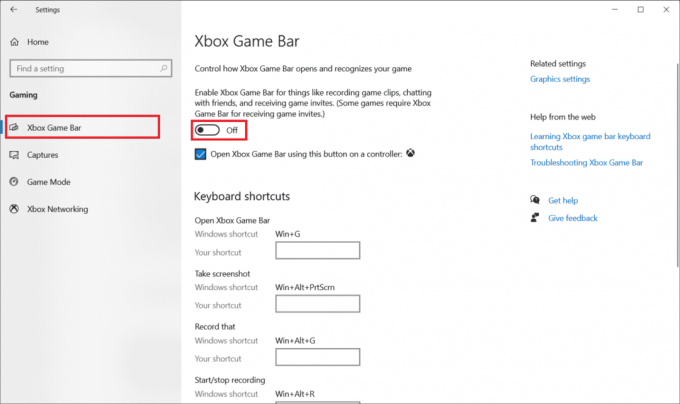
Lue myös:Korjaa NVIDIA OpenGL Driver Error Code 8
Vaihtoehto III: Poista NVIDIA GeForce Experience käytöstä
Jos käytät NVIDIA-näytönohjainkorttia, voit yrittää korjata ongelmat poistamalla GeForce Experiencen käytöstä. Noudata oppaan ohjeita poista NVIDIA GeForce Experience käytöstä tietokoneellasi COD Vanguard dev -virheen 6032 korjaamiseksi.

Tapa 9: Skannaa ja korjaa COD Vanguard
Toinen tapa korjata ongelmat ja korjata pelin kehittäjävirhe 6032 Vanguard on korjata peli Windows-tietokoneellasi. Voit seurata aiemmin käsitellyt ohjeet korjataksesi pelin ja korjataksesi ongelman.
Tapa 10: Asenna COD Vanguard Game uudelleen
Jos Call of Duty Vanguard -pelin virhettä ei ole ratkaistu, voit yrittää asentaa sen uudelleen tietokoneellesi dev-virheen korjaamiseksi. Toteuta aiemmin selostetut ohjeet asentaaksesi Vanguard-pelin uudelleen korjataksesi dev error 6032 ja muut virhekoodit.
Näin ollen nämä ovat menetelmiä Call of Duty Vanguard Dev -virheen 5573 korjaamiseksi Windows 10:ssä.
Suositus:
- Korjaa PS4-virhe CE 42555 1 -ongelma
- Kuinka korjaat Minecraftin kappalevirheet
- Kuinka poistat Call of Duty -tilin linkityksen
- Korjaa Call of Duty Warzone Dev Error 6635 Windows 10:ssä
Korjausmenetelmät Call of Duty Vanguard Dev -virhe 6032 Windows 10:ssä käsitellään artikkelissa. Myös menetelmiä virhekoodin 5573 korjaamiseksi on kehitetty. Jätä ehdotuksesi ja kysymyksesi kommenttiosioon ja kerro meille, mikä menetelmä poisti virhekoodit tehokkaasti.

Elon Decker
Elon on TechCultin tekninen kirjoittaja. Hän on kirjoittanut oppaita noin 6 vuoden ajan ja käsitellyt monia aiheita. Hän käsittelee mielellään Windowsiin ja Androidiin liittyviä aiheita sekä uusimpia temppuja ja vinkkejä.